
Главная страница Случайная страница
Разделы сайта
АвтомобилиАстрономияБиологияГеографияДом и садДругие языкиДругоеИнформатикаИсторияКультураЛитератураЛогикаМатематикаМедицинаМеталлургияМеханикаОбразованиеОхрана трудаПедагогикаПолитикаПравоПсихологияРелигияРиторикаСоциологияСпортСтроительствоТехнологияТуризмФизикаФилософияФинансыХимияЧерчениеЭкологияЭкономикаЭлектроника
⚡️ Для новых пользователей первый месяц бесплатно. А далее 290 руб/мес, это в 3 раза дешевле аналогов. За эту цену доступен весь функционал: напоминание о визитах, чаевые, предоплаты, общение с клиентами, переносы записей и так далее.
✅ Уйма гибких настроек, которые помогут вам зарабатывать больше и забыть про чувство «что-то мне нужно было сделать».
Сомневаетесь? нажмите на текст, запустите чат-бота и убедитесь во всем сами!
Настройка звуков и свойств экрана
|
|
Заходим «пуск» - «настройка» - «панель управления»
В панели управления выбираем категорию «звук и аудиоустройства», в открывшемся окне еще раз жмем на «звук и аудиоустройства», откроется панель «свойства: звуки и аудиоустройства». На вкладке «звуки» ставим звуковую схему «нет звуков», нажимаем кнопку «применить», «ОК».

Звуковое сопровождение работы операционной системы будет отключено (всякие щелчки и прочее). При просмотре видео, прослушивании музыки, в играх и других приложениях звук сохранится. Это должно немного ускорить скорость запуска старых и слабых машин, хотя этого можно и не делать.
Возвращаемся в «панель управления», заходим в категорию «оформления и темы», жмем на ссылку «экран», откроется панель «свойства: экран». Переходим на вкладку «темы». Можно выбрать тему «классическая». После выбора темы не забывайте нажать кнопку «применить».
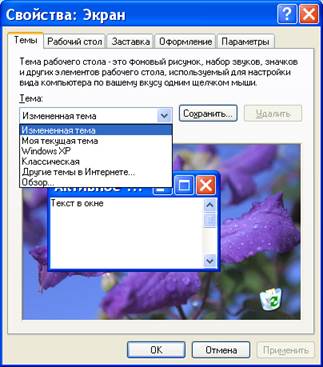
Переходим на вкладку «рабочий стол». Здесь выбираем фоновый рисунок («обои») для рабочего стола.
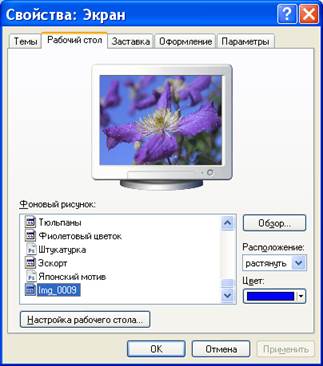
Вкладка " Заставка". Здесь можно выбрать заставку, которая будет включаться после определенного периода неактивности пользователя, а также настроить схему управления питанием компьютера.

На вкладке " Оформление" выбираем стили оформления окон, кнопок, цветовую схему, размер шрифта, а также различные эффекты.

Переходим на вкладку " Параметры". Здесь настраиваем разрешение экрана и настраиваем качество цветопередачи.

|
|
